Программы для linux kali linux
Обновлено: 04.07.2024
Этичный хакинг и тестирование на проникновение, информационная безопасность
Сопроводители дистрибутивов Linux поддерживают репозитории пакетов из которых программы можно установить в дистрибутив с помощью того или иного менеджера пакетов. Такие репозитории (их состав, частота обновления, предварительная настройка пакетов) являются главными отличиями дистрибутивов друг от друга (а не обои или графическое окружение рабочего стола, которые всегда можно поменять).
Такой централизованный подход позволяет не тратить время на обновление отдельных программ (как например это нужно делать в Windows, где вам самостоятельно нужно отслеживать появление новых версий и обновлять их).
Умение управлять пакетами в Linux нужно как для установки и обновления программ, так и решения других проблем, например, отсутствующие файлы, необходимые для компиляции программы, которую вы хотите установить из исходного кода. В этой статье рассмотрены как азы, так и даны более продвинутые подсказки (например, как найти пакет, содержащий необходимый для компиляции файл).
Данная статья сфокусирована на менеджере пакете apt и дистрибутиве Kali Linux, но всё сказанное в ней применимо и к другим основанным на Debian дистрибутивам (Linux Mint, Ubuntu).
Как работают репозитории приложений Linux
Сопроводители дистрибутивов Linux отбирают программы для помещения в репозитории. Эти программы упаковываются в пакеты, для Debian и производных это файлы с расширением .deb. В эти пакеты помещаются скомпилированные файлы программ, файлы настроек и все другие, необходимые для работы прогрммы файлы, а также метаинформация, в которой указано, какие ещё пакеты нужно установить для разрешения зависимостей, а также какие действия нужно выполнить перед и после установки пакета, а также перед и после его удаления.
Для установки пакета из репозитория достаточно выполнить команду apt install с указанием имени пакета. Эта команда сама найдёт адрес файла .deb, скачает его, определит и скачает необходимые зависимости и затем всё это установит.
В случае выхода новых версий пакетов, их все можно обновить одной командой — очень удобно.
Для чего нужны зависимости
Если вы уже устанавливали пакеты в Linux, то вы могли обратить внимание, что вы вводите имя одной программы для установки, но зачастую одновременно с ней устанавливаются ещё и другие пакеты — это зависимости.
Зависимости — это библиотеки, программы, драйверы и прочее, что необходимо для работы другой программы. Такой подход позволяет один и тот же код (библиотеку) использовать в различных программах. К примеру, мы пишем приложение, в которое ходим добавить сетевые функции с поддержкой различных протоколов — нам не нужно всё писать с нуля, мы можем воспользоваться библиотекой libcurl (от авторов программы cURL), которая уже поддерживает десятки сетевых протоколов. И так могут поступить многие другие программы — они все могут использовать одну библиотеку без необходимости дублировать код — достаточно установить библиотеку в ОС один раз.
Для работы некоторых программ необходимы другие программы, либо они являются обёртками, графическими интерфейсами для облегчения использования утилиты. Такие программы также являются зависимостями.
Использовать apt или apt-get
Для управления пакетами может применяться команда apt или apt-get. На самом деле, выбор ещё больше: dpkg, aptitude, synaptic, wajig, а также графические интерфейсы от авторов дистрибутивов. Но все эти менеджеры пакетов имеют свои чёткие особенности, а apt и apt-get очень похожи, у них практически одинаковые команды и опции, они выполняют одинаковые функции. Разберёмся, чем отличаются apt и apt-get.
Программа apt предназначена для интерактивного использования и её поведение может меняться с выходом новых версий. А программа apt-get предназначена для использования в скриптах и её поведение и вывод очень консервативны.
На самом деле, для большинства типичных задач (установка и удаление пакетов), программы очень похожи.
Я предпочитаю apt как более «свежую», но на самом деле практически во всех последующих примерах команд вы можете заменить «apt» на «apt-get» и не почувствуете никакой разницы.
Обновления кэша с информацией о приложениях
Когда в репозиторий вносятся изменения, например, при обновлении пакета, необходимо синхронизировать эту информацию с локальным кэшем вашей операционной системы Linux. Это делается командой:
Этого же результата (обновления кэша) можно достичь разными способами, в том числе имеется ещё несколько команд. Например, следующая команда также обновит кэш (нет принципиальной разницы, какую команду вы используете):
Даже если вы не собираетесь выполнять полное обновление системы, обновление кэша необходимо выполнить перед установкой любых пакетов. В противном случае вы можете столкнуться с ошибкой, что требуемый пакет не найден. Эта ошибка возникает из-за того, что в вашей системе есть информация о предыдущей версии пакета и ссылка для его скачивания, и именно по этому адресу менеджер пакетов пытается получить файл пакета. Но в репозитории устаревшая версия уже могла быть удалена. В результате получается, что пакет есть в репозитории, но ваша система не узнает его новый адрес, пока не обновит свой кэш.
Как установить программу
Используйте команду вида:
Вы можете установить сразу несколько пакетов за раз:
Поиск пакетов
Для поиска пакетов предназначена команда вида:
Данная команда ищет по описанию пакетов и может выводить слишком большой список. Эта команда может пригодиться, если имя нужной утилиты не совпадает с названием пакета (например, один пакет содержит несколько утилит).
Обратите внимание, что для данной команды, в отличие от большинства других с apt, не требуются права root (можно использовать без sudo).
Поиск пакетов только по названию
Предыдущая команда бывает бесполезной из-за слишком большого вывода информации. Вы можете использовать следующую команду для поиска по имени пакета:
Вы также можете указать подстановочные символы, например для поиска по названию, начинающемуся на слово ПАКЕТ:
Для поиска по названию, оканчивающемуся на слово ПАКЕТ:
Для поиска по названию, в котором присутствует слово ПАКЕТ:
Ещё более удобной, на мой взгляд, командой для поиска пакетов является:
Последняя команда ищет в именах по слову ПАКЕТ и выводит список всех пакетов, где оно встречается. Использовать подстановочные символы не нужно.
Как проверить, установлен ли пакет
Вы можете использовать команды apt list или apt search не только для поиска пакетов, но и просмотра информации о том, установлены ли они.

Рядом с описанием пакетов вы можете увидеть один из трёх вариантов:
- строка «[установлен]» — пакет установлен вручную
- строка «[установлен, автоматически]» — пакет установлен как зависимость или как включённый в метапакет (во время установке операционной системы Kali Linux активно использует метапакеты, поэтому многие инструменты имеют такую отметку)
- ничего не написано — значит пакет не установлен
Как посмотреть информацию о пакете
Вы можете узнать следующую информацию о любом пакете, независимо от того, установлен он в вашей системе или нет:
- номер версии
- адрес сайта
- краткое описание
- список зависимостей
- размер установки
- репозиторий-источник
- приоритет
- к какому виду программ относится
Чтобы узнать информацию о пакете используйте команду вида:

Как удалить пакет
Для удаления используйте команду вида
Можно удалять сразу много пакетов за раз:
Как полностью удалить пакет, вместе с конфигурационными файлами
При удалении пакета удаляются все его файлы, но обычно остаются небольшие (изменённые) файлы конфигурации пользователя на случай, если удаление было случайным. В этом случае простая отправка запроса на установку для случайно удалённого пакета восстановит его работу, как и раньше. С другой стороны, вы можете избавиться от этих остатков, вызвав purge даже для уже удалённых пакетов. Обратите внимание, что это не влияет на данные или конфигурацию, хранящиеся в вашем домашнем каталоге.
Итак, для полного удаления пакета используйте команду вида:
Обновление всех пакетов системе в Kali Linux
Чтобы обновить все пакеты, для которых вышли новые версии, а также установить необходимые зависимости и удалить мешающие пакеты, используется команда:
Среди удаляемых пакетов могут быть конфликтующие (мешающие установке требуемых зависимостей).
Аналогичный результат можно получить командами (это одна из немногих команд, которая различается для apt и apt-get):
Для удобства можно объединить команду обновления кэша и команду запуска полного обновления системы в одну, опция -y используется для того, чтобы у нас не спрашивалось подтверждение, а сразу начался процесс установки новых пакетов:
Как узнать, в каком пакете содержится файл
Если вы компилируете программы из исходных кодов, то вы, наверняка, сталкивались с ошибками компиляции, когда программа не находит какой-либо файл и компиляция обрывается. Что делать в данной ситуации? Понятно, что нужно установить пакет, который содержит требуемый файл. Но как узнать имя этого пакета?
С помощью программы apt-file можно искать по именам файлов в пакетах (как установленных, так и нет). Также она может показать все файлы в пакете.
Сразу после установки кэш данных о программах пуст. Чтобы его обновить нужно выполнить команду:
Когда всё готово, то поиск осуществляется так:
К примеру поиск файла ffi.h:
У программы apt-file есть альтернативы, подробности смотрите в статье «Как в Linux узнать, в каком пакете содержится файл».
Как посмотреть зависимости пакета
Вы можете посмотреть, какие пакеты будут установлены в качестве зависимостей командой вида:
Как узнать, для каких программ данный пакет является зависимостью
Если вы хотите удалить программу, но не уверены, нужна ли она для других программ, то вы можете проверить, для каких пакетов она является зависимостью командой вида:
Как просмотреть список изменений пакета
Для пакетов вы можете вывести список изменений, сделанных в различных версиях программы. Для этого выполните команду вида:
Как скачать пакет без установки
Если вы хотите скачать пакет без установки, например, чтобы изучить его или внести изменения, то выполните команду вида:
Как проверить, всё ли впорядке с кэшем приложений
Если вы хотите узнать, имеются ли сломанные зависимости, то выполните диагностическую команду:
Как установить локальный .deb пакет
Иногда может потребоваться установка локальных .deb, то есть файлов не из репозиториев.
Следующая команда dpkg установит пакет без проверки зависимостей:
При выполнении операции менеджером пакетов, например, обновление кэша:
Программа apt также умеет устанавливать пакеты из указанных файлов, при этом одновременно будут установлены необходимые зависимости для этого пакета:
Удаление ненужных программ
Время от времени рекомендуется выполнять команды по удалению пакетов, которые были установлены автоматически (так как были зависимостями других программ), но теперь больше не нужны.
Для этого применяется команда:
Её использование безопасно и не должно приводить к проблемам.
Очистка кэша установочных файлов
При каждом обновлении программ файлы пакетов скачиваются в кэш. После обновления скаченные файлы (можно назвать их установочными) не удаляются, и постепенно кэш разрастается до больших размеров. Это сделано намерено с той идеей, что если после очередного обновления вы обнаружите, что новый пакет имеет проблемы, а старая версия уже недоступна в онлайн репозитории, то вы сможете окатиться до старой версии установив её из файла, сохранённого в кэше.
Для роллинг дистрибутивов кэш разрастается очень быстро. Поэтому время от времени можно выполнять команду:
clean вычищает локальный репозиторий от полученных файлов пакетов. Она удаляет все, кроме lock файла из /var/cache/apt/archives/ и /var/cache/apt/archives/partial/.
Исправление ошибок установки пакетов и зависимостей
Альтернативы для apt
Для apt, кроме программы apt-get, которая является очень похожей, существует ещё несколько альтернатив.
В Debian вы можете выбрать среди следующих менеджеров пакетов:
dpkg — этот пакет предоставляет низкоуровневую инфраструктуру для обработки установки и удаления пакетов программного обеспечения Debian. При установке программ не устанавливает зависимости.
aptitude
aptitude — это менеджер пакетов с рядом полезных функций, в том числе: похожий на mutt синтаксис для гибкого сопоставления пакетов, возможность извлекать и отображать журнал изменений Debian для большинства пакетов и режим командной строки, аналогичный режиму apt-get. Программа не позволяет разрастаться кэшу слишком сильно и выполняет автоматическую очистку.
Чтобы былы понятны основные возможности программы, посмотрите на доступные команды и опции.
Действия (если не задано, aptitude запускается в диалоговом режиме):
synaptic
Synaptic — это графический инструмент для управления пакетами, основанный на GTK+ и APT.
Synaptic позволяет устанавливать, обновлять и удалять программные пакеты удобным способом.
Помимо этих основных функций, предоставляются следующие возможности:
- Поиск и фильтрация списка доступных пакетов
- Выполняйте интеллектуальные обновления системы
- Исправление неработающие зависимости пакетов
- Редактирование списка используемых репозиториев (sources.list)
- Загрузка последнего журнала изменений пакета
- Настройка пакеты через систему debconf
- Просмотр всей доступной документации, относящуюся к пакету (требуется dwww)
wajig
Обёртка командной строки для apt, apt-cache, dpkg, aptitude и других. Её цель — упростить управление пакетами за счёт объединения основных функций этих инструментов в одном интерфейсе.
Кроме рассмотренных программ, в дистрибутивах Linux могут применяться и собственные инструменты. К примеру, в Linux Mint имеется собственный инструмент с графическим интерфейсом для обновления программ. Также в Linux Mint при запуске программы apt вместо неё будет использоваться собственный скрипт, который является обёрткой для aptitude (из-за этого вывод команды apt может вас смутить).
Портативные программы в Linux
Программы Linux можно использовать как портативные. К примеру, вы можете скачать файл .deb, извлечь из него исполнимый файл и запускать его из любого места. Некоторые пакеты содержат кроме установочного файла ещё и другие файлы: конфигурационный, файлы расширения функциональности и прочее — в этом случае для большинства программ можно указать расположение этих файлов с помощью опций.
При компиляции программы из исходного кода, совсем необязательно устанавливать её на уровне системы — вы можете запускать скомпилированные файлы из любого места в вашей системе. Это позволяет попробовать новую версию программу без удаления той, которая установлена из репозитория.
Как решить проблему «команда не найдена» («command not found»)
Если при попытке запуска программы вы столкнулись с ошибкой «команда не найдена» («command not found»), то она означает, что не установлен пакет, содержащей данную программу. Конечно, при условии, что вы правильно ввели имя команды — поэтому начните с проверки имени, а также используйте клавишу TAB для вывода подсказок и автоматического дополнения.
Начните с попытки установить пакет с одноимённым именем — довольно часто название команды совпадает с именем пакета, например nmap, sqlmap — это команды запуска и имена пакетов, которые их содержат:
Если удалось определить имя пакета, установите его.
Если и это не помогло, то установите (если ещё не сделали) команду apt-file, обновите кэш и выполните поиск:
Данный способ наверняка поможет найти нужный пакет. Если даже это не сработало, то возможны следующие варианты:
- вы неправильно вводите имя команды
- данная программа отсутствует в репозиториях вашего дистрибутива и вам остаётся только устанавливать её вручную — компилировать из исходного кода или скачать предварительно скомпилированные файлы, если автор программы их создаёт
Warning: apt-key is deprecated
Команда apt-key управляет ключами, которые отвечают за проверку подписи репозиториев пакетов приложений.
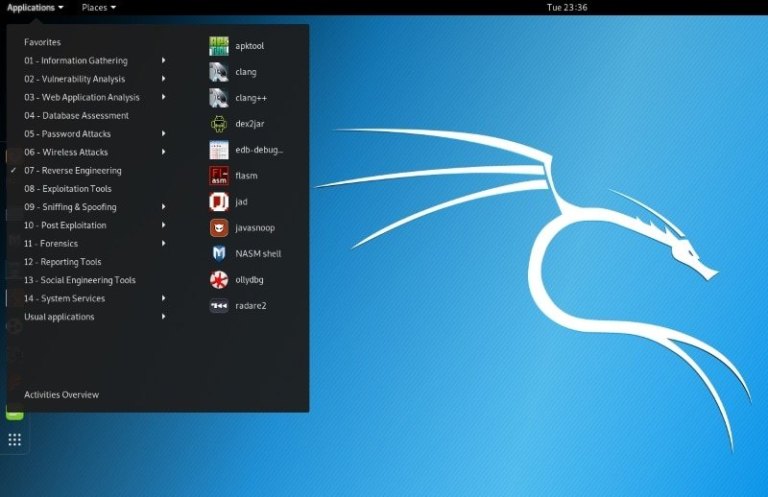
Вот наш список лучших инструментов Kali Linux, которые позволят вам оценить безопасность веб-серверов и помочь в проведении взлома и ручного тестирования на проникновение.
Если вы читаете обзор на Kali Linux, вы поймете, почему он считается одним из лучших дистрибутивов Linux для взлома и пентеста.
Он поставляется с множеством инструментов, облегчающих вам тестирование, взлом и все, что связано с цифровой криминалистикой.
Это один из наиболее рекомендуемых дистрибутивов Linux для этичных хакеров.
В любом случае, независимо от вашей цели, мы рассмотрим некоторые из лучших инструментов Kali Linux, которые вы должны использовать.
Обратите внимание, что не все инструменты, упомянутые здесь, имеют открытый исходный код.
Лучшие инструменты Kali Linux для взлома и тестирования на проникновение
Существует несколько типов инструментов, которые предустановлены.
Если вы не нашли установленный инструмент, просто скачайте его и установите.
1. Nmap

Другими словами, чтобы получить представление о хосте, его IP-адресе, обнаружении ОС и аналогичных деталях сетевой безопасности (таких как количество открытых портов и их значения).
Он также предлагает функции для уклонения от брандмауэра и подмены.
2. Lynis

Конечно, вы также можете использовать его для обнаружения уязвимостей и тестирования на проникновение.
Он будет сканировать систему в соответствии с обнаруженными компонентами.
3. WPScan

Он бесплатный, но не с открытым исходным кодом.
Кроме того, он также дает вам подробную информацию об активных плагинах.
Конечно, хорошо защищенный блог может не дать вам много подробностей о себе, но он все еще является лучшим инструментом для сканирования безопасности WordPress для поиска потенциальных уязвимостей.
4. Aircrack-ng

Он не ограничивается только мониторингом и получением информации, но также включает возможность взлома сети (WEP, WPA 1 и WPA 2).
Он также включает в себя различные беспроводные атаки, с помощью которых вы можете нацеливаться / отслеживать сеть WiFi для повышения ее безопасности.
5. Hydra

Если вы ищете интересный инструмент для взлома пары логин / пароль, Hydra будет одним из лучших предустановленных инструментов Kali Linux.
Возможно, она больше не поддерживается, но теперь она есть на GitHub, так что вы также можете внести свой вклад в его работу.
6. Wireshark

Его также можно отнести к категории лучших инструментов Kali Linux для анализа сети.
Он активно поддерживается, поэтому я определенно рекомендую попробовать его в работе.
7. Metasploit Framework

С помощью этого инструмента вы можете проверить уязвимости, протестировать известные эксплойты и выполнить полную оценку безопасности.
Конечно, бесплатная версия не будет иметь всех функций, поэтому, если вы увлечены серьезными вещами, вам следует сравнить выпуски.
8. Skipfish

Аналогично WPScan, но не только для WordPress.
Он быстрый и простой в использовании.
Кроме того, его метод рекурсивного сканирования делает его еще лучше.
Для профессиональных оценок безопасности веб-приложений пригодится отчет, созданный Skipfish.
9. Maltego

Согласно информации, он создает ориентированный граф, чтобы помочь проанализировать связь между этими частями данных.
Обратите внимание, что это не инструмент с открытым исходным кодом.
Он поставляется предварительно установленным, однако вам нужно будет зарегистрироваться, чтобы выбрать, какую версию вы хотите использовать.
10. Nessus
Если у вас есть компьютер, подключенный к сети, Nessus может помочь найти уязвимости, которыми может воспользоваться потенциальный злоумышленник.
Конечно, если вы являетесь администратором нескольких компьютеров, подключенных к сети, вы можете использовать его и защитить эти компьютеры.
Тем не менее, это больше не бесплатный инструмент, вы можете попробовать его бесплатно в течение 7 дней на официальном сайте.
11. Burp Suite Scanner

В отличие от других сканеров безопасности веб-приложений, Burp предлагает графический интерфейс и довольно много продвинутых инструментов.
Тем не менее, редакция сообщества ограничивает возможности только некоторыми необходимыми ручными инструментами.
Для профессионалов, вам придется рассмотреть вопрос об обновлении.
Как и в предыдущем инструменте, он также не является открытым исходным кодом.
Я использовал бесплатную версию, но если вы хотите получить более подробную информацию о ней, вы должны проверить функции, доступные на их официальном сайте.
12. BeEF

Он был специально разработан для тестировщиков на проникновение для оценки безопасности веб-браузера.
Это один из лучших инструментов Kali Linux, потому что многие пользователи хотят знать и исправлять проблемы на стороне клиента, когда говорят о веб-безопасности.
Как понять, что проект уязвим? Мы собрали 12 популярных инструментов, которые широко используются пентестерами по всему миру, помогают находить бреши в безопасности и своевременно их устранять. Для удобства мы разделили их на 4 категории: комплексные инструменты, брутфорсеры, сканеры сетей и анализаторы трафика. Часть этих инструментов предустановлена в Kali Linux, а часть доступна для скачивания.
Комплексные инструменты
Это программы, которые характеризуются широкой функциональностью и обеспечивают комплексную проверку возможных уязвимостей.
Burp Suite
Популярная платформа для тестирования безопасности веб-приложений, которая доступна на Kali Linux из коробки. По сути, это набор взаимосвязанных компонентов, которые обеспечивают полноценный аудит безопасности.
Функциональные возможности не ограничиваются поиском файлов, отображением содержимого приложения, подбором паролей, фаззингом, перехватом и модификацией запросов. В магазине BApp Store можно найти дополнительные расширения для Burp Suite, которые способны увеличить функциональность программы.
OWASP ZAP
Кроссплатформенный инструмент с открытым исходным кодом, который поддерживается безопасниками со всего мира и имеет много общего с Burp Suite. OWASP ZAP удобен в использовании. Интерфейс состоит из нескольких окон. Есть поддержка 13 языков, включая английский.
27–28 ноября, Москва, Беcплатно
Позволяет автоматически находить уязвимости в безопасности веб-приложений в процессе разработки и тестирования. Таким образом, программа будет полезной не только пентестерам, но и самим веб-разработчикам.
Metasploit
Metasploit Framework — это популярная открытая платформа для создания и отладки эксплойтов под различные операционные системы. Включает в себя огромную базу опкодов и позволяет скрывать атаки от IDS/IPS систем. Благодаря этому тестирование на уязвимости максимально приближено к реальным сценариям.
На момент написания статьи проект насчитывает более 700 контрибьюторов. Metasploit Framework работает на Windows, Linux и других UNIX-подобных системах.
Брутфорсеры
Именно брутфорсеры помогают получить несанкционированный доступ к аккаунтам, сайтам, компьютерным системам методом перебора комбинаций из различных символов. Кто-то скажет, что брутфорс устарел. Но такой вид взлома актуален, и количество брутфорс-атак лишь возросло с переводом всего мира на удалённый режим работы.
John the Ripper
Кроссплатформенный инструмент с открытым исходным кодом, который используется для аудита слабых паролей. Несмотря на столь кричащее название, Джон-потрошитель хорошо зарекомендовал себя в сфере пентеста. Программа поддерживает сразу несколько вариантов атак:
- перебором по словарю;
- полным перебором (брутфорс);
- гибридным способом.
У John the Ripper есть удобный GUI Johnny, который устанавливается отдельно. Но владельцам Linux придётся или собирать его из исходников самостоятельно, или довольствоваться консолью.
THC-Hydra
Простой в использовании многофункциональный брутфорс паролей, который завоевал популярность среди пентестеров по всему миру. Hydra поддерживает большое количество служб, отличается высокой скоростью работы, надёжностью и открытым исходным кодом. Работает через интерфейс командной строки с использованием словарей.
RainbowCrack
Популярный взломщик хешей, который характеризуется высокой скоростью работы. Отличается от многих брутфорсов способом взлома: вместо грубого перебора комбинаций с вычислением и сравнением хеша с искомым значением, RainbowCrack сравнивает хеш со значениями из предкалькулированной таблицы. То есть время тратится только на сравнение, что способствует быстрому получению результата.
На официальном сайте программы можно найти демо и готовые радужные таблицы для алгоритмов хеширования LM, NTLM, MD5 и SHA1.
Сканеры сетей
Такие программы предназначены для сканирования локальных и внешних сетей с целью составления их карт и поиска возможных уязвимостей.
Свободная утилита для сканирования и аудита безопасности сетей. Инструмент широко используется для сканирования узлов, получения списка открытых портов, сканирования запущенных сервисов и идентификации хостов в сети. Network Mapper поддерживает различные способы сокрытия процесса сканирования, параллельное сканирование, обход систем IDS и межсетевых экранов.
У продукта есть кроссплатформенный GUI Zenmap.
ZMap отличается высокой скоростью работы. Этот инструмент изначально создавался как более быстрая альтернатива Nmap для сканирования всей сети, а не отдельных фрагментов. Чтобы добиться скорости в 1,4 млн пакетов в секунду, достаточно обычного компьютера с гигабитным соединением.
Возникает вопрос: а зачем в таком случае нужен Nmap? Дело в том, что у ZMap есть существенный недостаток: очень высокая нагрузка, которая способна вывести из строя сетевое оборудование. Поэтому для точечного сканирования и небольших сетей предпочтительнее использовать Nmap.
Masscan
Ещё один массовый асинхронный сканер, который работает со скоростью до 25 млн пакетов в секунду. Полезен для сканирования огромных сетей, таких как Интернет. Синтаксис Masscan схож с Nmap, а скорость работы превышает скорость ZMap. Но главный недостаток такой же, как и у последнего: огромная нагрузка на сеть.
Анализаторы трафика
Это программы, которые позволяют перехватывать свой или чужой трафик с его дальнейшим анализом. Анализаторы трафика, также известные как снифферы, используются для диагностики сети и перехвата паролей.
tcpdump
tcpdump — сниффер с интерфейсом командной строки, с которым можно посмотреть, какие пакеты проходят через сетевую карту в данный момент. Чаще всего используется для отладки сети и в учебных целях, но возможности утилиты также позволяют проводить сетевые атаки и выявлять сканирование хоста.
За время существования этого инструмента формат его отчётов стал своего рода стандартом для других анализаторов, поэтому tcpdump без проблем работает в тандеме с другими программами.
Wireshark
Wireshark — это кроссплатформенный анализатор сетевых протоколов, который обеспечивает захват сетевых пакетов в реальном времени, просмотр их содержимого, сортировку и фильтрацию полученной информации, отображение статистики нагрузки на сеть и многое другое. Его возможности схожи с функциональностью tcpdump, но Wireshark выгодно отличает удобный пользовательский интерфейс, сортировка и фильтры. Инструмент с открытым исходным кодом.
Анализатор широко используется в государственных и образовательных учреждениях, на коммерческих и некоммерческих предприятиях.
mitmproxy
Заключение
Даже по отдельности эти программы эффективны. Если же использовать хотя бы по одному инструменту из каждой категории, вы обеспечите всесторонний анализ уязвимостей и тем самым повысите уровень информационной защищённости.
В нашем мире современных технологий многие задачи выполняются с помощью цифровых технологий, это быстро и удобно, но в то же время приносит опасность взлома. Хакеры могут взламывать банковские системы, АТМ, карты и даже ваши учетные записи. Многим пользователям интересно, какие инструменты используются для тестирования на проникновение, проверки безопасности систем или взлома.
В этой статье мы рассмотрим лучшие инструменты Kali Linux, которые используются профессиональными специалистами по информационной безпоасности. Когда вы узнаете какие существуют хакерские утилиты и методы взлома, то сможете сделать свою систему более безопасной. Вы сможете проверить свою систему на подверженность той или иной атаке. Сейчас в интернете никто не застрахован, даже такие крупные сайты как Twitter и Facebook. А теперь перейдем к списку.
1. John The Ripper

John The Ripper - это инструмент с открытым исходным кодом для взлома паролей методом перебора. Изначально он был разработан для Unix, но сейчас доступен на всех Unix подобных платформах, в том числе и Linux. Программа также известна как JTR или John. Она наиболее часто используется для перебора паролей по словарю.
Программа берет текстовую строку из файла, шифрует его таким же образом, как был зашифрован пароль, а затем сравнивает зашифрованный пароль и полученную строку. Если строки совпадают, вы получаете пароль, если нет, программа берет другую строку из текстового файла (словаря). Именно с помощью этого инструмента можно проверить насколько надежны пароли в вашей системе.
2. Aircrack-ng

Это набор программ для тестирования безопасности WiFi сетей. Утилиты Aircrack-ng позволяют перехватывать ключи WEP, выполнять мониторинг трафика, перебирать ключи WPA-PSK, и захватывать ключи установки соединения WiFi. Утилиты Aircrack-ng - это инструменты Kali Linux 2.0, которые используются чаще всего.
Утилиты позволяют осуществлять FMS атаки, с некоторыми оптимизациями, например, KoreK или PTW, что делает их более мощными. Вы можете получить пароль от сети с шифрованием WEP за несколько минут или попытаться перебрать ключ к WPA.
3. THC Hydra

Если John The Ripper можно использовать для проверки надежности паролей офлайн, то Hydra аналогичный инструмент, только работающий онлайн.
4. Burp Suite

5. WireShark

Wireshark - это очень популярный анализатор сетевых пакетов с открытым исходным кодом. Его можно использовать для устранения неполадок работы сети, анализа приложений и протоколов связи, а также разработки программ.
Программа позволяет посмотреть какие пакеты проходят через сетевой интерфейс в реальном времени, предоставляя информация в удобной для восприятия форме. Для точного поиска вы можете использовать мощную систему фильтров. Это один из самых важных инструментов для специалистов по безопасности.
6. OWASP Zed

Это очень эффективный инструмент для тестирования веб-приложений как для новичков, так и для профессионалов. Программа позволяет находить уязвимости в веб-приложениях, здесь есть автоматизированные сканеры, а также различные инструменты, позволяющие выполнять всю работу вручную. Эта программа будет очень полезной не только для специалистов по безопасности, но и для разработчиков приложений.
7. Maltego

Maltego - это инструмент скорее не для тестирования на проникновение, а для аналитики. Он позволяет найти связи между различными субъектами и объектами. Вы можете выполнять поиск на основе открытых источников, комбинировать данные для анализа и автоматически строить между ними зависимости.
Программа может устанавливать возможные зависимости между людьми, сайтами, доменами, компаниями, IP адресами, факторами и файлами. Все это можно визуализировать.
8. Metasploit

Metasploit - это очень популярная платформа для тестирования безопасности систем. Можно сказать, что это коллекция эксплойтов и инструментов, которые могут быть использованы для эксплуатирования различных уязвимостей. Программа вышла в 2004 году и сразу завоевала огромную популярность.
Это самая мощная платформа для разработки, тестирования и использования кода эксплойтов. Она содержит инструменты, которые позволяют объединить работу различных компонентов. Написано всё это на Ruby.
9. Nmap

Namp или Network Mapper - это утилита Kali Linux с открытым исходным кодом, которая может использоваться для аудита безопасности сетей и сканирования портов. Множество администраторов используют Nmap для просмотра устройств, подключенных к локальной сети, проверки открытых портов или мониторинга бесперебойной работы серверов.
С помощью Nmap любой пользователь может определить доступны ли его локальные программы из сети. Также эта программа показывалась почти во всех фильмах про хакеров.
10. Nikto Website Vulnerability Scanner

Это еще один классический инструмент для сканирования серверов на наличие уязвимостей. Программа проводит поиск по базе более 6000 потенциально опасных файлов, также может выявлять устаревшие версии сетевого программного обеспечения для более 1300 различных программ, также вы можете проверить конфигурационные файлы сервера. Поэтому эти программы Kali Linux будут очень полезными при проведении тестирования на проникновение.
11. Social-Engineer Toolkit

12. Hashcat

Это ещё одна программа, похожая на John The Ripper. Пароли в Linux принято хранить не в открытом виде, а в виде зашифрованного хэша. С помощью этой утилиты можно проверять надёжность паролей в вашей системе. Утилита может использовать как словарь для перебора пролей, так и все допустимые значения по указанной маске.
Выводы
В этой статье мы сделали небольшой обзор программ kali linux, которые можно использовать для тестирования безопасности компьютерных систем. Если вы знаете другие отличные программы Kali Linux, которые были упущены но заслуживают места в этой статье, напишите в комментариях!
Читайте также:

